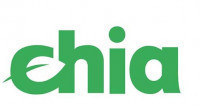炸圈的minerOS系统工具,来了!!!只需5分钟,即可开挖
矿圈的朋友们都知道,挖矿收益虽高,但是进入的门槛,同样也很高。
但是从今天开始,我们将挖矿的门槛,降到了0。
不需要安装各种驱动,不需要寻找各种教程,不需要寻找算法,
只需要一个U盘以及五分钟,minerOS的最新版本就能制作完成,
插入主机,自动激活,只需要在后台做好配置,即可开始享受收益。
大家可以坐下了。
OK,进入正题,minerOS系统工具目前是beta版本(仅支持windows下使用),
可以做到自动激活主机,正式版将支持自动激活并自动挖矿,敬请期待。
请注意:
自动激活的主机必须是没有账号绑定的主机,如有账号绑定,需要下架主机。
如果是对当前账号下主机的系统盘做修复,无需下架主机。
由于是刻录系统,所以请大家关闭所有杀毒软件!
minerOS系统工具beta版下载地址:
http://cdn.mineros.cn/mos_v1/tools/minerOS_setup_win_1.0.13.exe
现在我就带大家走一遍这个其实并不需要存在的流程:
制作准备:一台联网的windows系统电脑,需要刻录minerOS系统的U盘(数量视主机数量而定)
制作流程:
下载好minerOS系统工具以后,双击EXE文件会自动安装,安装完成后会自动打开。
我们会看到这个画面:
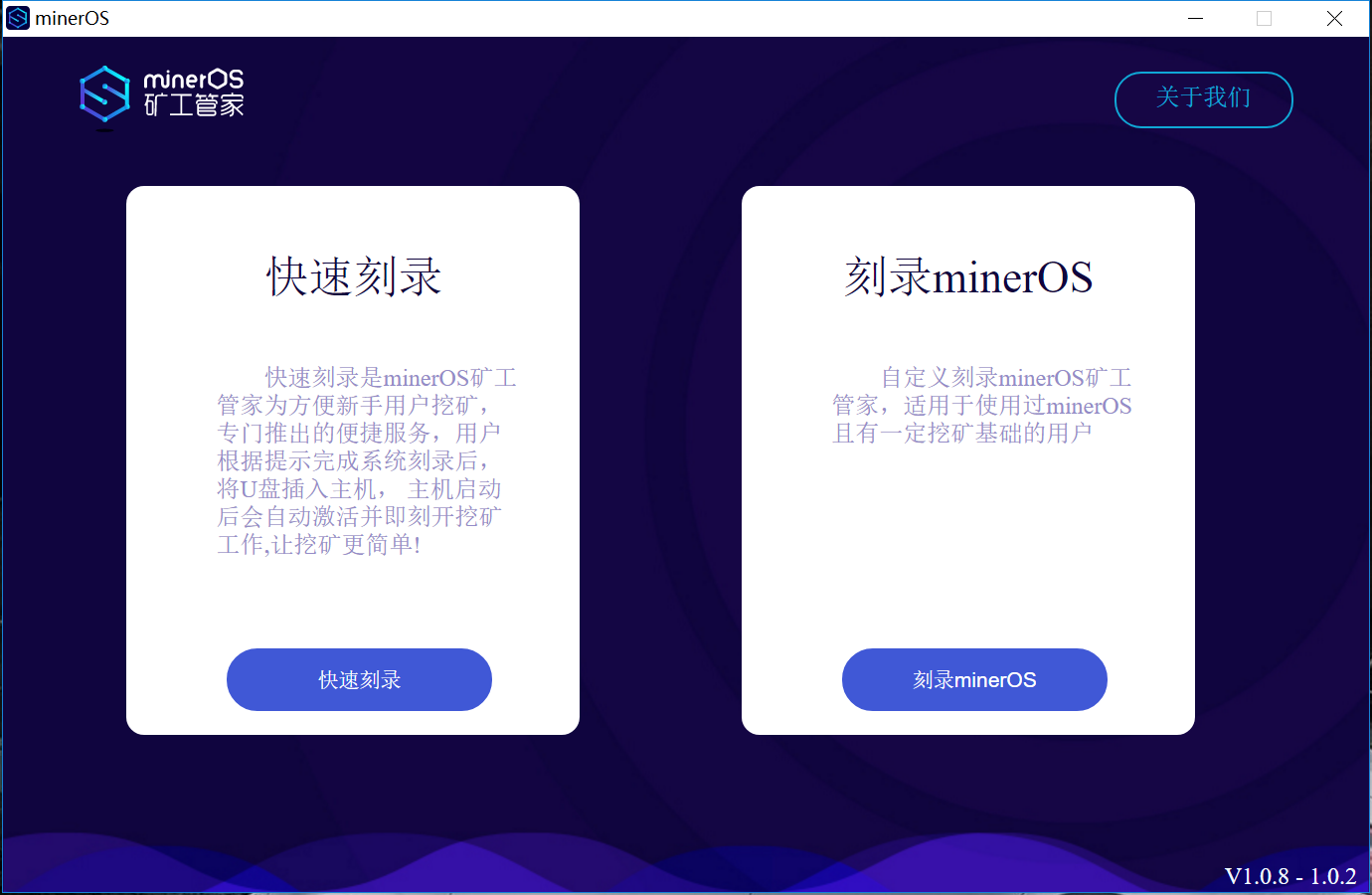
这里有两个选择:快速刻录和刻录minerOS
快速刻录:适合新手用户,刻录完成后,将U盘插入主机,主机将自动激活。
刻录minerOS:适合已经使用过minerOS的用户,适用于为其他人刻录U盘或者U盘损坏需要为做修复工作。
快速刻录流程:
流程一:点击“快速刻录”,会进入到"登录框",填写好账号、密码以及验证码后,点击“登录“。
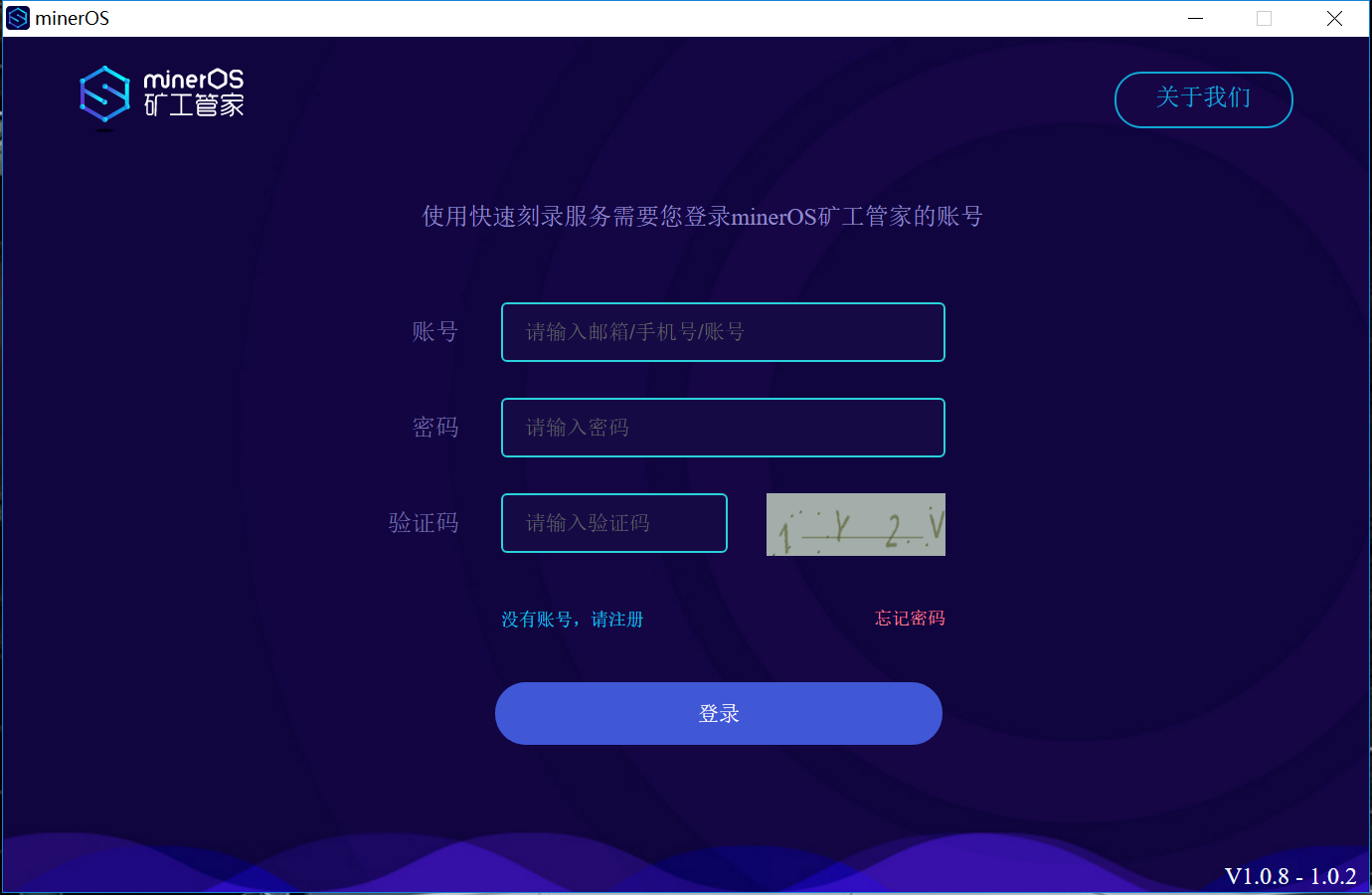
流程二:登录成功后,会进入下一个步骤,选择主机类型,选定后,点击“下一步”。
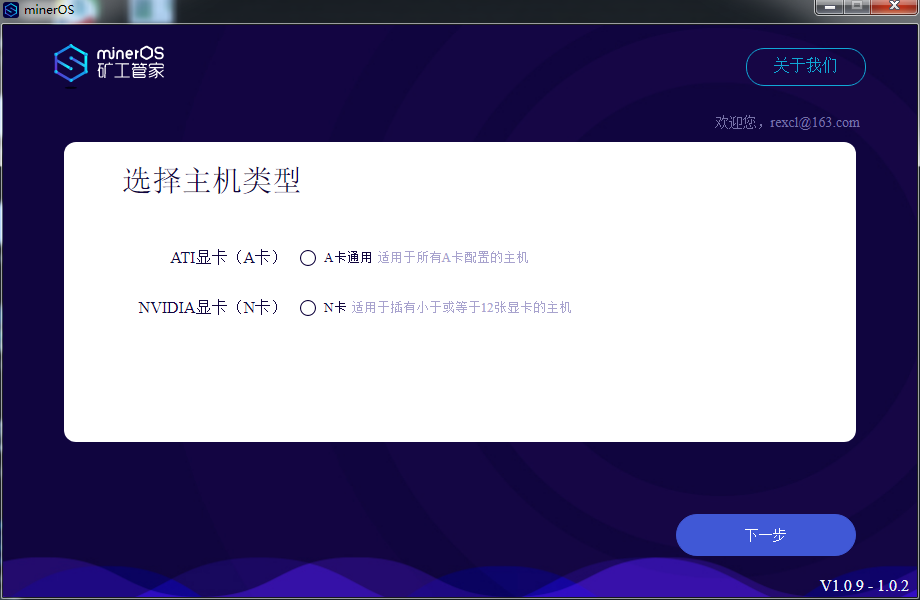
温馨提示:主机类型以显卡的方式来进行区分,如果您不知道自己主机的主机类型,查看您的主机购买订单,
或者致电您购买主机时的客服,查看或者咨询您的主机是由哪种显卡组装而成。目前市面主流的显卡分为两种:
一个是ATI显卡(AMD显卡,俗称A卡),一个是NVIDIA显卡(英伟达显卡,俗称N卡)。
minerOS系统支持市面上大部分的A卡以及N卡,例如:常见的A卡的R系列以及N卡的GTX系列。
流程三:选择需要刻录的U盘,选择好需要刻录的U盘后,确认刻录信息后,点击“下载并刻录”,就进入下载并刻录的阶段。
该阶段的时长会根据带宽以及U盘的读写速度来进行估算,官方测试时间为5分钟。
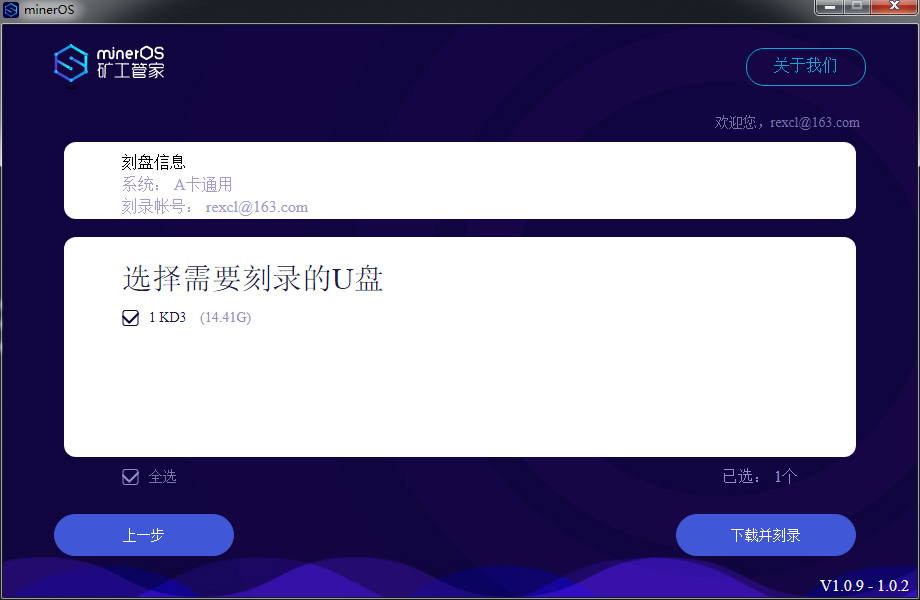
下载刻录的阶段:
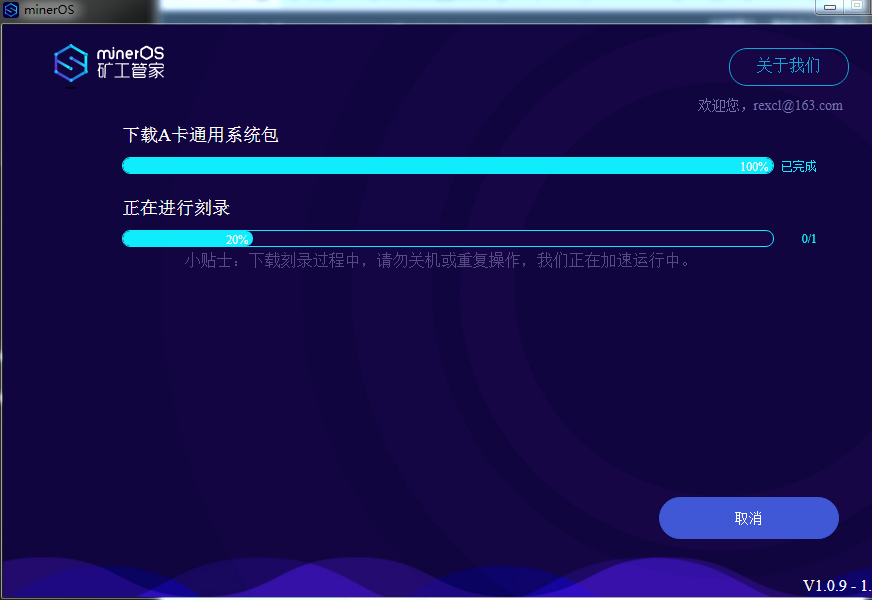
流程四:点击完成按钮,完成快速刻录。
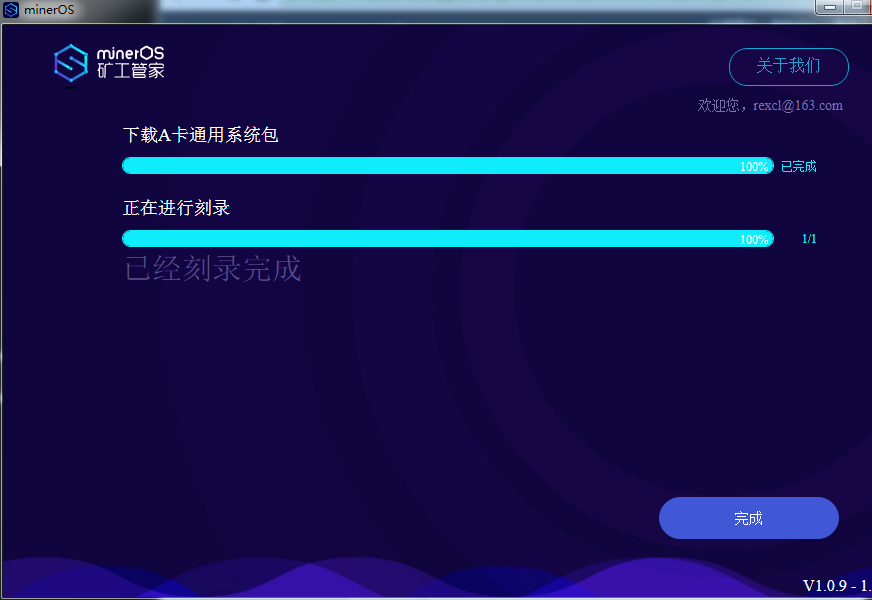
现在,将U盘插入主机,登录官网www.mineros.cn,进入管理后台-主机-进行配置,主机将开始工作,开始享受财富吧!
到这里“快速刻录”流程就结束了,下面再带大家浏览一下另外一种制作模式:刻录minerOS。
刻录minerOS流程
刻录minerOS有因为有KEY的选择,所以这里我们分为A和B两条路径进行说明:
流程一:
A. 点击“刻录minerOS”,进入KEY的选择输入窗口。如果需要刻录完成后自动激活,这里需要输入激活当前主机账号的个人key。
KEY的说明:个人KEY在哪儿?在“后台管理”-“设置”-“我的KEY”-“个人KEY”中获取,获取后复制在KEY的输入框即可。 请注意,每当重新获取KEY时,之前生成的个人KEY将立即失效,无法再作为个人KEY继续使用。

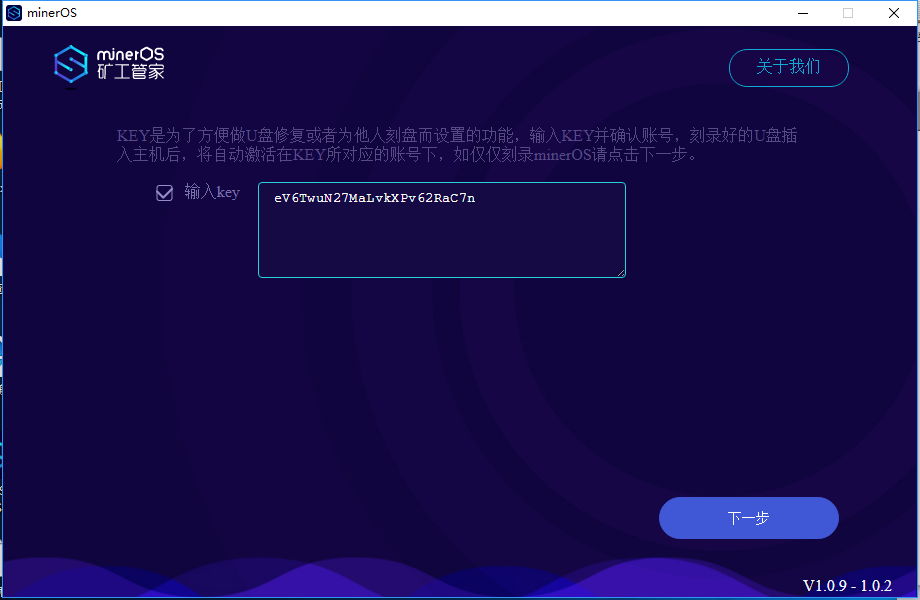
B. 如果仅仅是刻录minerOS,直接点击下一步。
流程二:
A. 输入个人KEY,点击“下一步”。这里需要确认下KEY所对应的账号是否正确,确认无误后,点击“确认”,进入主机类型选择窗
口。同样,你需要确认你的主机是由什么显卡组成,并选择该显卡,选定后,点击“下一步”进入U盘选择。
确认账号如图所示:
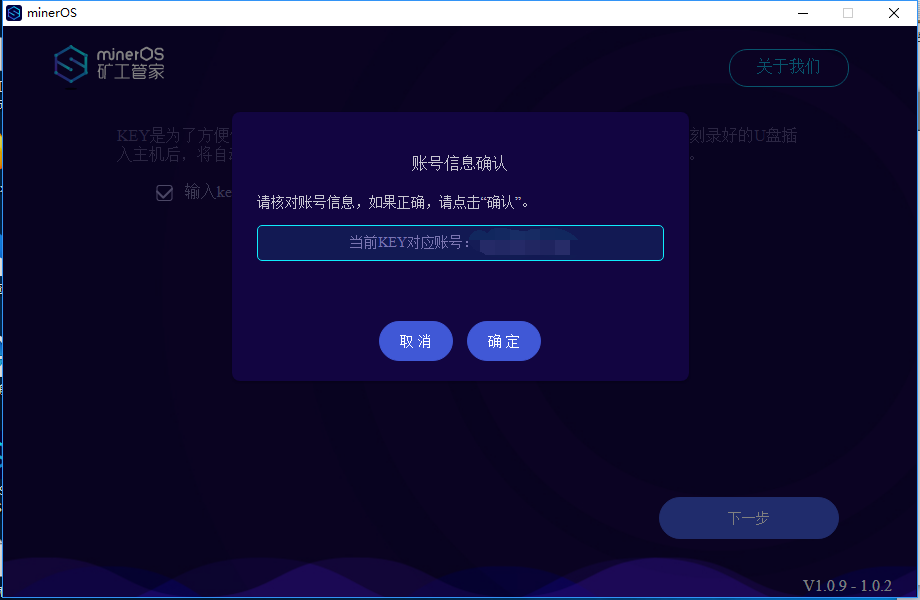
选择主机类型:
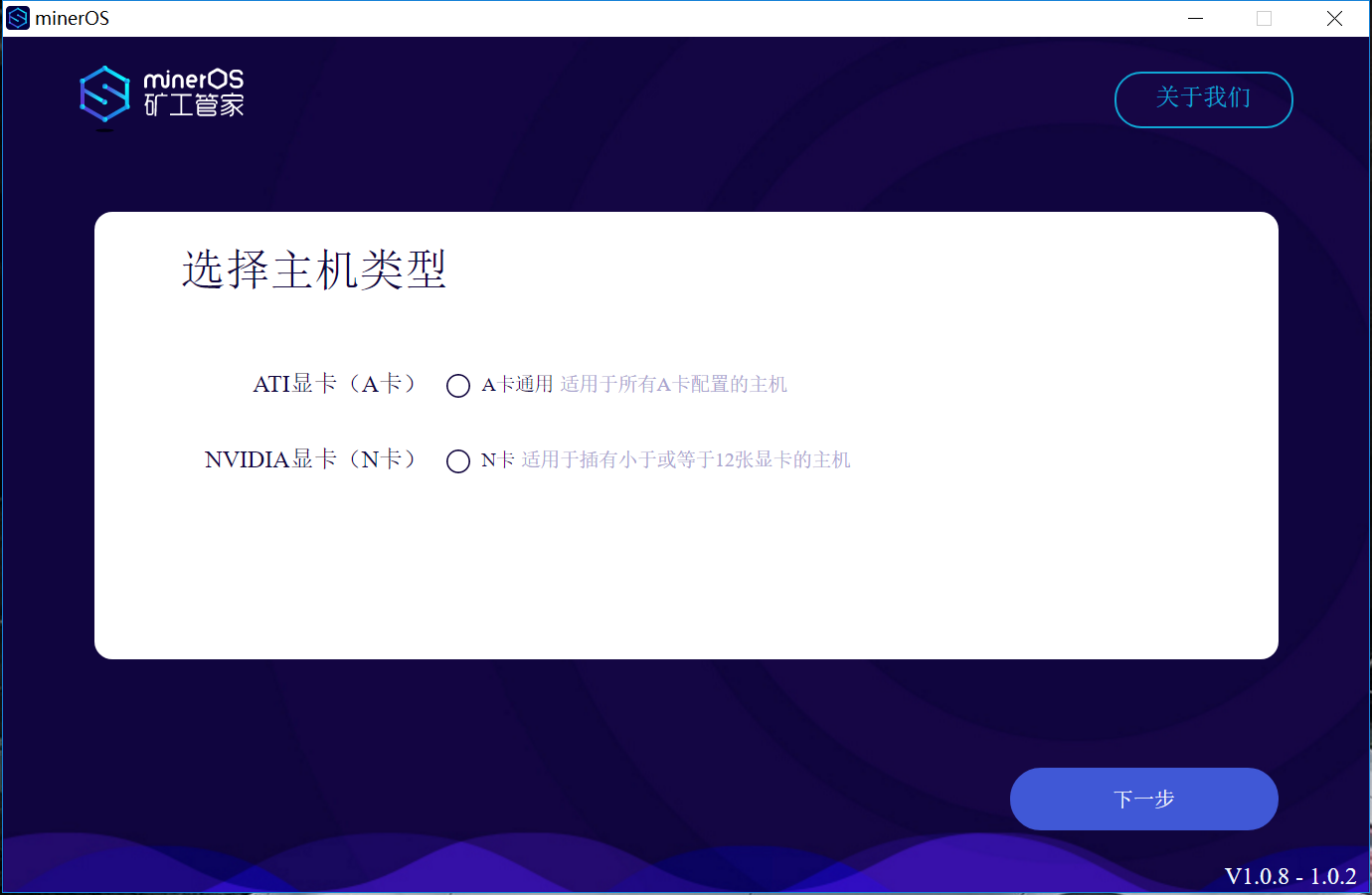
B. 选择主机类型,点击“下一步”。
流程三:A B一样
选择需要刻录的U盘,选择好需要刻录的U盘后,确认刻录信息后,点击“下载并刻录”,就进入下载并刻录的阶段。
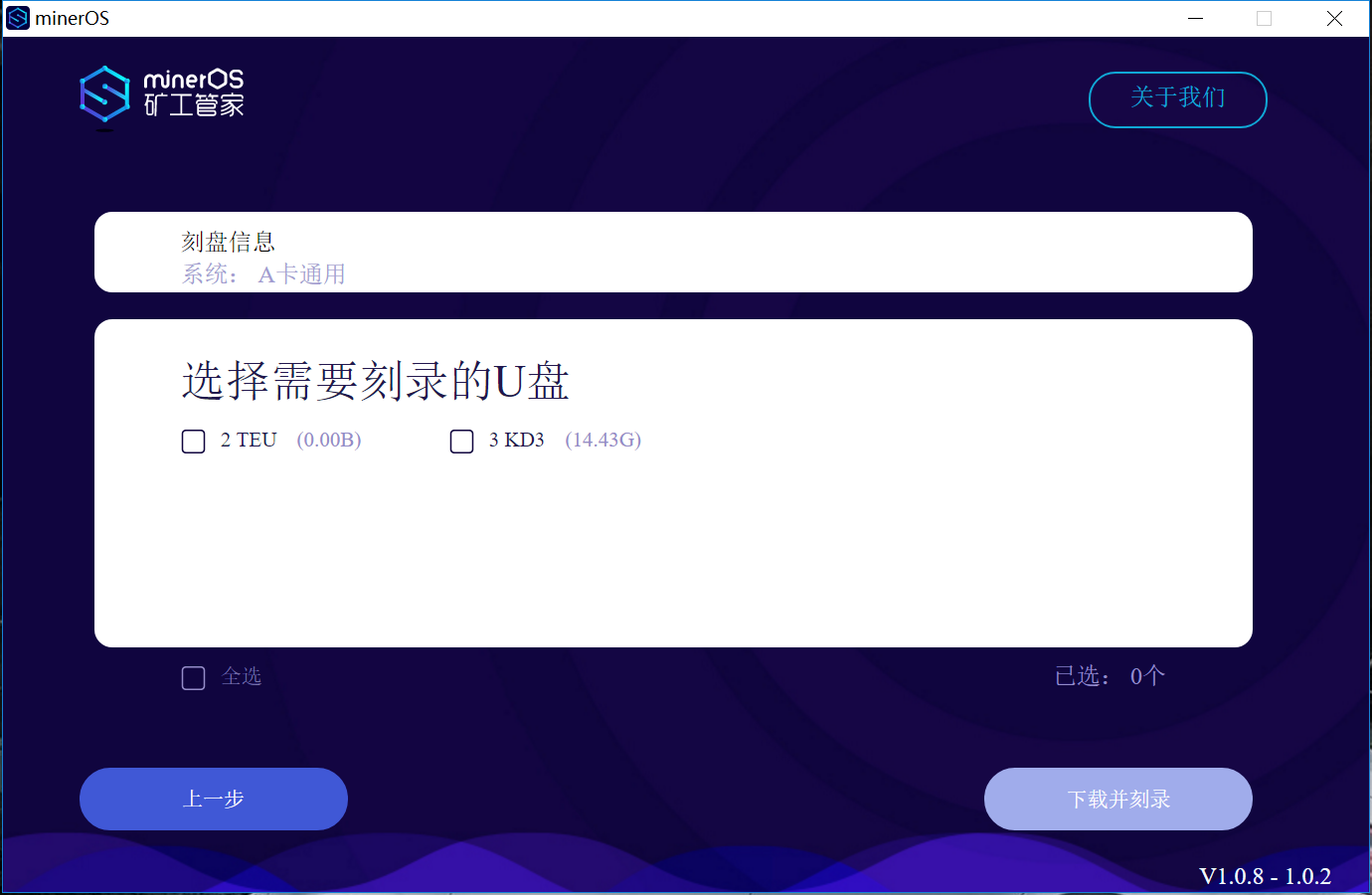
正在刻录
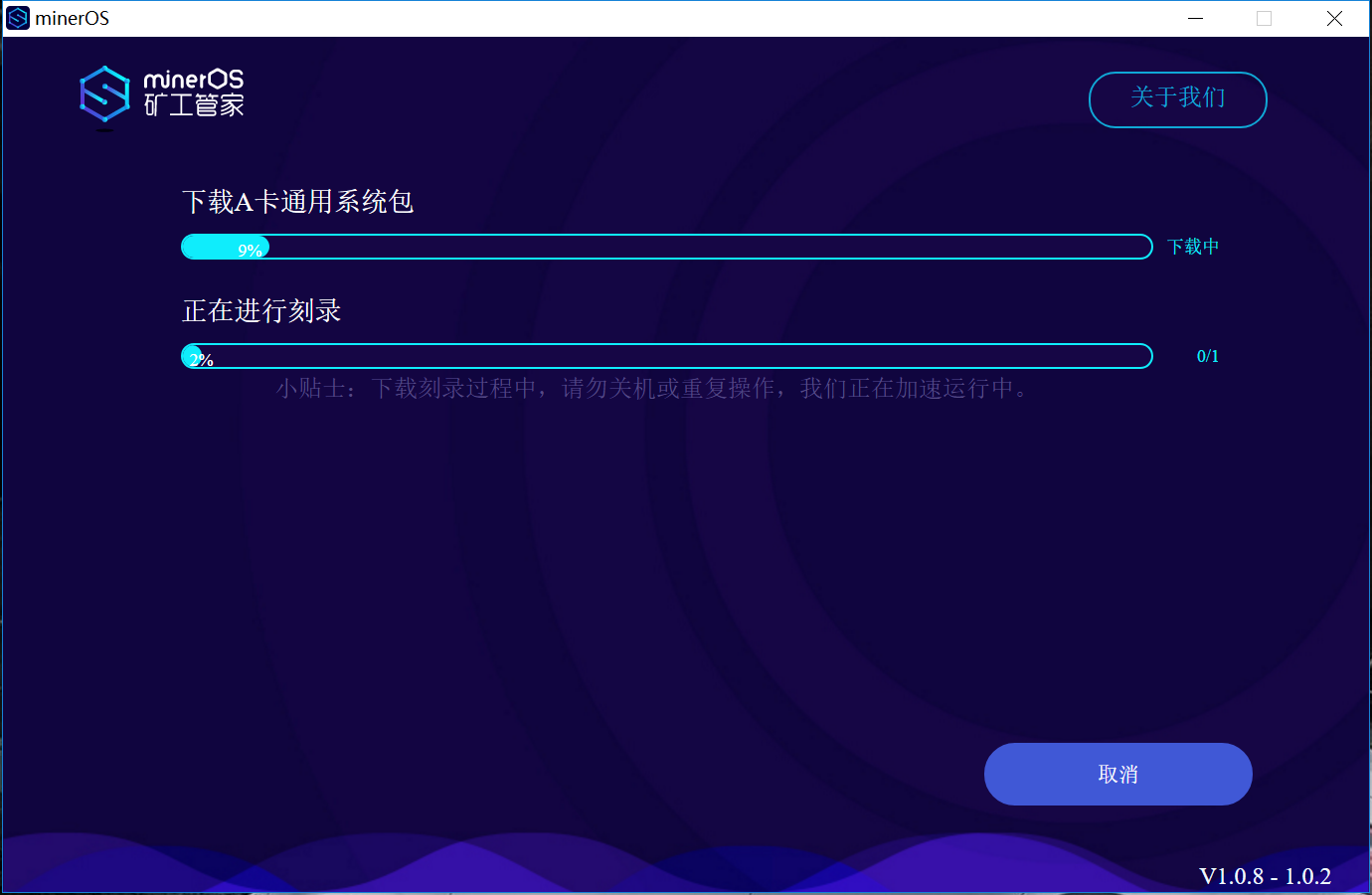
流程四:点击完成按钮,完成刻录minerOS。
OK,系统制作完成,插入主机开始新财富之旅吧!
对不住各位,来的稍微有些晚,但是最终还是来了,
由于是beta版,所以目前只开放在社区下载,还望各位多提宝贵意见。
我们共同成长,下次见!
声明:此文出于传递更多信息之目的,并不意味着赞同其观点或证实其描述。本网站所提供的信息,只供参考之用。